没鼠标的笔记本怎么右键 没有鼠标的笔记本电脑怎么模拟鼠标右键操作
更新时间:2024-05-30 14:39:05作者:yang
在日常生活中,我们经常会遇到没有鼠标的笔记本电脑需要进行右键操作的情况,当我们使用笔记本电脑时,如果没有鼠标的支持,就无法直接通过鼠标右键来进行操作。即便没有鼠标,我们仍然可以通过一些简单的方法来模拟鼠标右键操作。通过了解一些技巧和快捷键,我们可以轻松地在没有鼠标的情况下完成右键操作,提高我们的工作效率和操作便利性。
方法如下:
1.点击屏幕左下角的Windows图标,打开Windows开始菜单。在菜单中找到如下图所示的设置图标,点击打开Windows设置窗口。
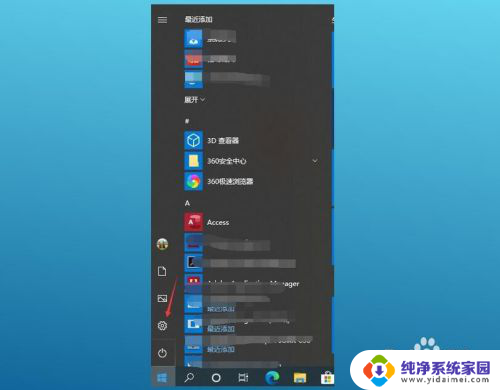
2.在Winodws设置窗口,点击“设备”打开蓝牙和其他设备界面。该选项可以管理蓝牙、打印机、鼠标等设备。
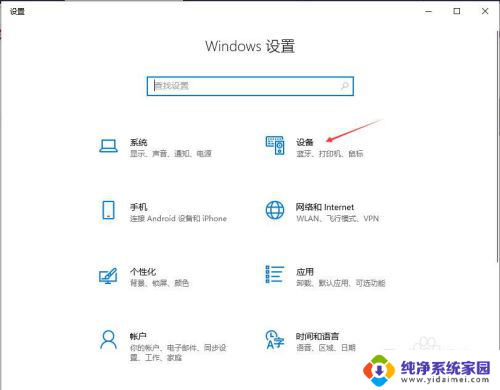
3.在蓝牙和其他设备界面界面,点击“触摸板”打开触摸板的设置界面。
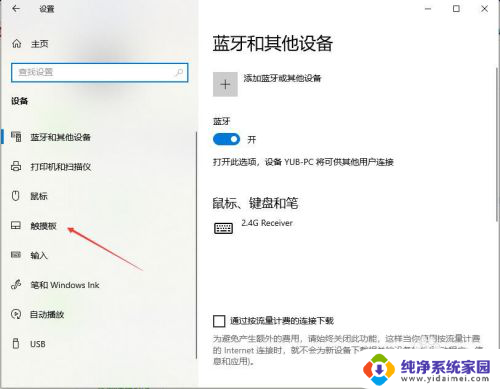
4.在触摸板界面向下拉动右侧的滑块,找到“使用两根手指点击触摸板等同于鼠标右键”和“按触摸板右下角进行右键单击”。并勾上前面的复选框。
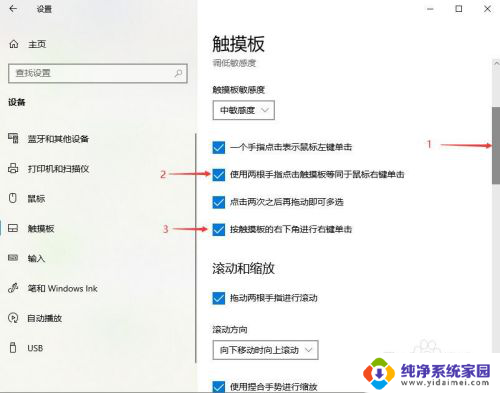
5.点击触摸板界面右上角的“×”关闭当前窗口。
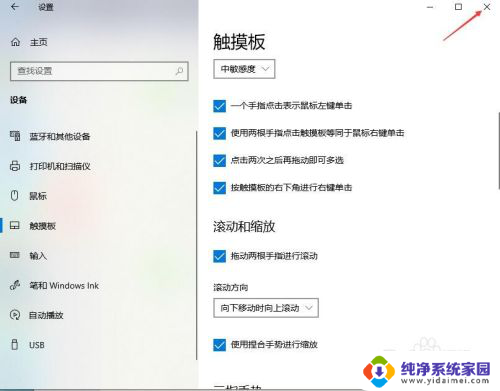
6.按触摸板右下角位置单击或使用两根手指单击均可以实现鼠标右击功能。

7.点击Windows 10屏幕最右下角的通知图标,然后点击所有设置也可以打开设置窗口。
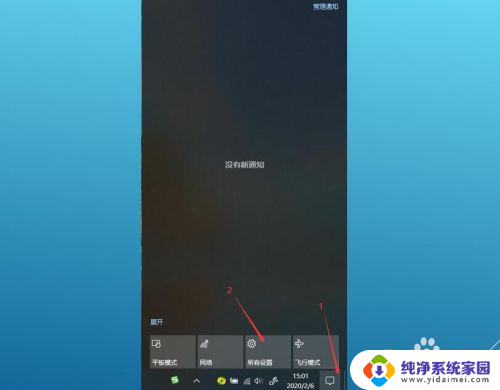
以上就是没有鼠标的笔记本如何右键的全部内容,如果你遇到这种情况,可以尝试根据以上方法解决,希望对大家有所帮助。
没鼠标的笔记本怎么右键 没有鼠标的笔记本电脑怎么模拟鼠标右键操作相关教程
- 苹果电脑鼠标没有右键怎么解决 没有鼠标怎么在苹果笔记本上右键
- 笔记本电脑鼠标怎么右键 笔记本电脑右键功能失效
- 笔记本怎么右击 没有鼠标的笔记本电脑怎样模拟右击功能
- 没鼠标的电脑怎么右击 没有外接鼠标的笔记本电脑如何右击
- 笔记本电脑没有鼠标怎么往下翻 没有鼠标的笔记本怎么滑动屏幕
- 笔记本电脑有线鼠标怎么连接 鼠标连接笔记本的步骤
- 鼠标右键按下去没反应 电脑鼠标右键点击无反应怎么办
- 鼠标右键没反应了 电脑鼠标右键无法点击怎么办
- 鼠标右键没用 电脑鼠标右键无法使用怎么办
- 笔记本电脑的鼠标箭头没了 电脑鼠标箭头不见了怎么办
- 笔记本开机按f1才能开机 电脑每次启动都要按F1怎么解决
- 电脑打印机怎么设置默认打印机 怎么在电脑上设置默认打印机
- windows取消pin登录 如何关闭Windows 10开机PIN码
- 刚刚删除的应用怎么恢复 安卓手机卸载应用后怎么恢复
- word用户名怎么改 Word用户名怎么改
- 电脑宽带错误651是怎么回事 宽带连接出现651错误怎么办